 を押したときに表示される画面です。初期設定では、電源を入れて起動画面が終了した直後に[ホーム]画面が表示されます。[ホーム]画面
を押したときに表示される画面です。初期設定では、電源を入れて起動画面が終了した直後に[ホーム]画面が表示されます。[ホーム]画面操作パネルに表示される画面
操作パネルを使用するときは、おもに以下の画面が表示されます。
[ホーム]画面
操作パネルの  を押したときに表示される画面です。初期設定では、電源を入れて起動画面が終了した直後に[ホーム]画面が表示されます。[ホーム]画面
を押したときに表示される画面です。初期設定では、電源を入れて起動画面が終了した直後に[ホーム]画面が表示されます。[ホーム]画面
 を押したときに表示される画面です。初期設定では、電源を入れて起動画面が終了した直後に[ホーム]画面が表示されます。[ホーム]画面
を押したときに表示される画面です。初期設定では、電源を入れて起動画面が終了した直後に[ホーム]画面が表示されます。[ホーム]画面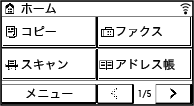
[状況確認]画面
操作パネルの  を押したときに表示される画面です。本機の情報や使用状況/履歴、ネットワーク設定やエラーの情報などを確認できます。[状況確認]画面
を押したときに表示される画面です。本機の情報や使用状況/履歴、ネットワーク設定やエラーの情報などを確認できます。[状況確認]画面
 を押したときに表示される画面です。本機の情報や使用状況/履歴、ネットワーク設定やエラーの情報などを確認できます。[状況確認]画面
を押したときに表示される画面です。本機の情報や使用状況/履歴、ネットワーク設定やエラーの情報などを確認できます。[状況確認]画面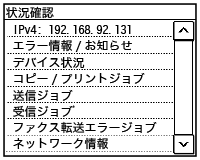
[メニュー]画面
[ホーム]画面で、[メニュー]を押したときに表示される画面です。本機の各種設定を行うことができます。設定メニュー一覧
システム管理部門IDが設定されている場合は、一部の項目を選択するとログイン画面が表示されます。システム管理部門IDと暗証番号を知っているユーザーだけが、ログインしてこれらの設定を変更できます。
システム管理部門IDが設定されている場合は、一部の項目を選択するとログイン画面が表示されます。システム管理部門IDと暗証番号を知っているユーザーだけが、ログインしてこれらの設定を変更できます。

[用紙設定]画面
[ホーム]画面で、[用紙設定]を押したときに表示される画面です。
きれいにプリントしたり、紙づまりを防いだりするために、セットした用紙に合わせて、用紙サイズと用紙種類を正しく設定する必要があります。用紙サイズと用紙種類の設定
きれいにプリントしたり、紙づまりを防いだりするために、セットした用紙に合わせて、用紙サイズと用紙種類を正しく設定する必要があります。用紙サイズと用紙種類の設定
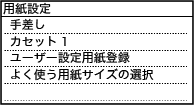
メッセージ表示
エラーが発生した場合や、トナーカートリッジ残量や用紙がなくなった場合は、画面にメッセージが表示されます。
対処方法が表示された場合は、メッセージの指示に従って対処します。
対処方法が表示されない場合は、メッセージや番号から原因や対処方法を確認します。
メッセージが表示された
エラーコードが表示された
対処方法が表示された場合は、メッセージの指示に従って対処します。
対処方法が表示されない場合は、メッセージや番号から原因や対処方法を確認します。
メッセージが表示された
エラーコードが表示された
表示例: エラーが発生した場合 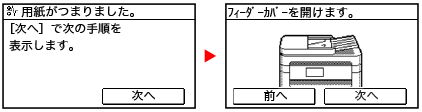 |
メッセージが画面上部に表示された場合 表示が一定間隔で交互に切り替わります。 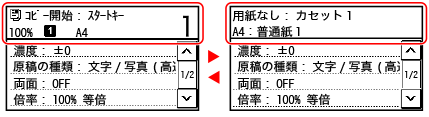 ※画面上部に[  ]マークが表示されたときは[ ]マークが表示されたときは[ ]を押すと、お知らせの内容を確認できます。 ]を押すと、お知らせの内容を確認できます。 |
 |
画面の表示を変更する言語や単位、メッセージの表示/非表示など、操作パネルの表示を変更できます。[表示設定] 画面の色を反転させたりコントラストを調整したりすることで、画面を見やすくすることができます。[アクセシビリティー] 設定を自動的にクリアする初期設定では、操作がない状態で一定時間が経過すると、各画面で設定していた内容がクリアされ、[ホーム]画面が表示されます。クリアされるまでの時間や、クリア後に表示される画面を変更できます。 [オートクリア移行時間] [オートクリア後の機能] |